
Jeśli używasz urządzenia z systemem iOS, wiesz, że jest to całkiem kompletny system i działa bardzo dobrze. Ale możesz mieć problemy z otwieraniem skompresowanych plików ZIP, więc dzisiaj porozmawiamy o tym, jak najlepiej obsługiwać pliki ZIP na iPhonie lub iPadzie.
Apple iOS faktycznie obsługuje, choć ograniczone, dla plików ZIP od iOS 7, ale działa tylko z Wiadomościami i Pocztą. Na przykład rozmawiasz ze znajomym, który załącza spakowany plik zawierający zdjęcia z wakacji. Ewentualnie kolega z pracy przesyła Ci e-mailem kilka dokumentów, które muszą od razu przejrzeć.
Nie jest to idealne rozwiązanie, ale działa bez konieczności instalowania dodatkowego oprogramowania.
Aktualizacja : Możesz teraz otwieraj pliki zip za pomocą wbudowanej aplikacji Pliki .
Otwieranie plików ZIP w poczcie lub wiadomościach
Na przykład, gdy otrzymasz spakowany załącznik w Mail, możesz go wyświetlić za pomocą Mail bez opuszczania aplikacji. Tutaj, na poniższym zrzucie ekranu, otrzymujemy wiadomość ze spakowanym załącznikiem.
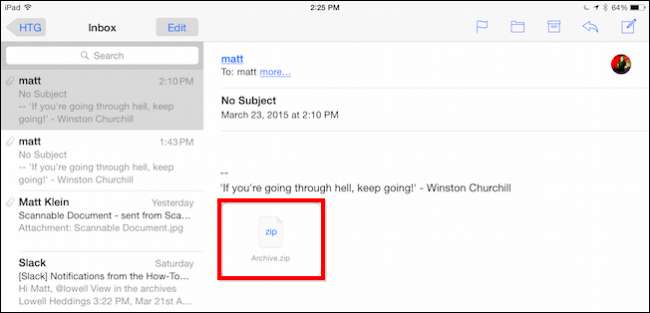
Możesz otworzyć spakowany plik, aby wyświetlić jego zawartość. iOS całkiem nieźle radzi sobie z wyświetlaniem plików tekstowych, pdf, obrazów, dokumentów Worda, a nawet arkuszy kalkulacyjnych Excel.
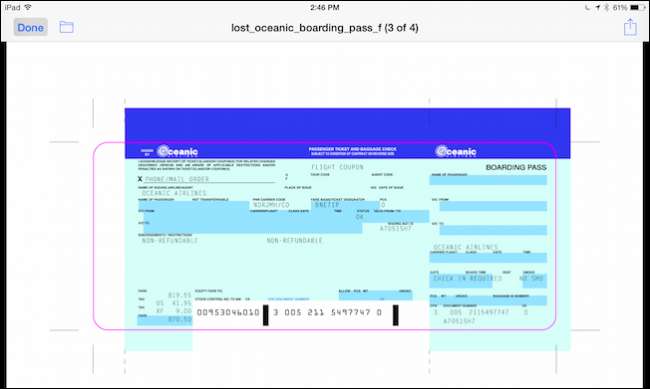
Przeglądanie plików zip w Wiadomościach lub Poczcie jest jednak tylko tym, przeglądaniem. Jeśli chcesz faktycznie wyodrębnić plik i go edytować, będziesz potrzebować odpowiedniej aplikacji pomocniczej. Możesz dotknąć przycisku „Udostępnij” i wybrać aplikację, której chcesz użyć.
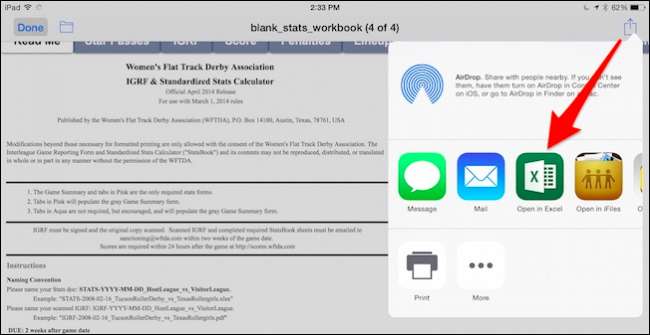
Tutaj mamy arkusz kalkulacyjny, więc chcemy wybrać Excela lub inną aplikację, która obsługuje pliki .xls.
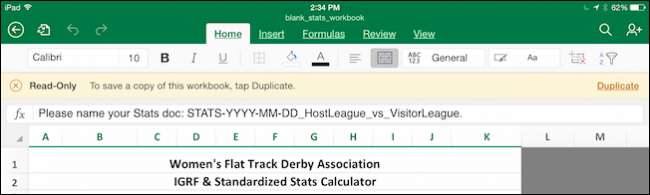
Nie jesteś ograniczony wyłącznie do otwierania pliku. Możesz również wydrukować go lub Airdrop na komputerze Mac lub innym urządzeniu z systemem iOS.
Jak sugeruje ta metoda, jeśli chcesz przeglądać pliki zip bez odwiedzania App Store, będziesz musiał wysłać archiwa pocztą e-mail do siebie, a następnie otworzyć je za pomocą Mail. Jest to trochę niepraktyczne, dlatego zalecamy wypróbowanie tradycyjnej aplikacji do obsługi zip, takiej jak WinZip lub iZip.
Otwieranie plików ZIP za pomocą dodatkowego oprogramowania
Oczywiście nie zawsze napotkasz pliki ZIP w poczcie lub w komunikatorze. Czasami masz je przechowywane w folderze w chmurze lub mogą być przechowywane lokalnie lub możesz chcieć przesłać je AirDrop na urządzenie z systemem iOS. Niezależnie od metody dostarczania opcje opisane powyżej działają tylko w przypadku załączników w Poczcie i Wiadomościach.
W App Store jest kilka aplikacji, które są przystosowane do obsługi plików zip: iZip jest jednym i czcigodny WinZip . Oba są dość podobne pod względem projektu i funkcji, a oba obsługują lokalne pliki zip za darmo. Ale jeśli chcesz mieć więcej funkcji, takich jak rozpakowywanie lub podłączanie do folderów w chmurze, będziesz musiał zapłacić za pełne programy. iZip Pro kosztuje 3,99 USD podczas WinZip (pełna wersja) przywróci Ci 4,99 USD .
Niezależnie od używanej aplikacji, jeśli nie chcesz płacić za pełne wersje, musisz najpierw wyeksportować plik zip na urządzenie z systemem iOS, a następnie skorzystać z bezpłatnej aplikacji zip do obsługi pliku.
W tym przykładzie, kiedy korzystamy z bezpłatnej wersji programu WinZip, najpierw wybieramy plik zip z naszej aplikacji w chmurze, a następnie klikamy przycisk „Udostępnij”.
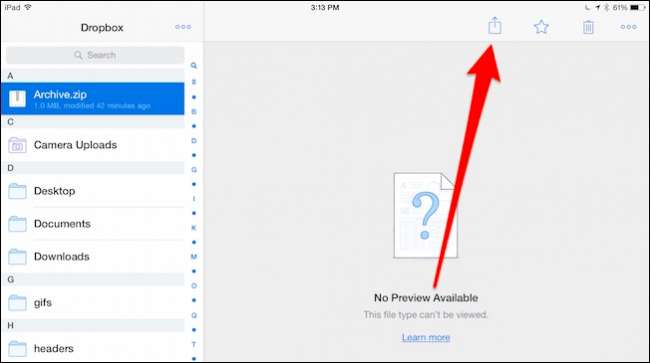
Z menu Udostępnij wybierzemy „Otwórz w…”, aby wyświetlić listę aplikacji, które obsługują tego typu pliki.
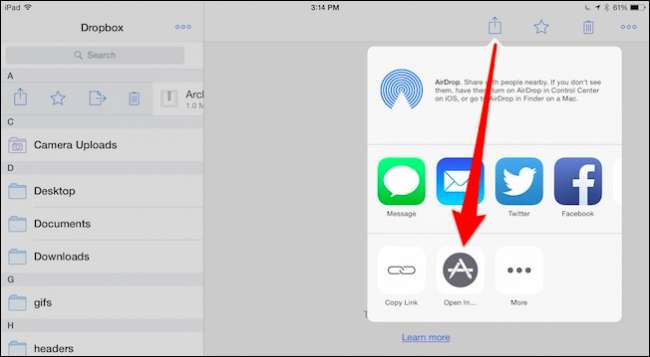
Następnie wybieramy naszą bezpłatną aplikację zip. W tym przypadku jego WinZip, ale iZip będzie działał równie dobrze.
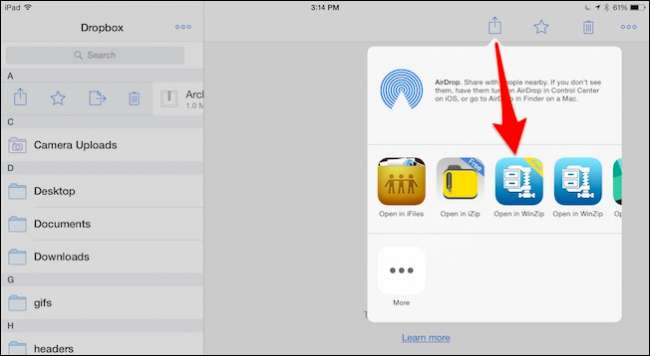
Nasze archiwum jest teraz otwarte, możemy wyświetlić jego zawartość, tak jak robiliśmy to podczas przeglądania załącznika.
Jeśli chcemy faktycznie otworzyć plik, musimy ponownie kliknąć ikonę „Udostępnij”, a następnie wybrać odpowiednią aplikację z menu „Otwórz w…”.
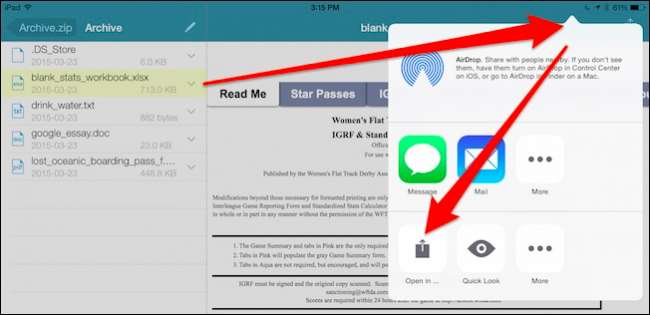
Jeśli to po prostu zbyt wiele kroków, możesz kupić pełne wersje dowolnej aplikacji zip i podłączyć do niej usługę w chmurze, a także wiele innych funkcji. Na przykład pełna wersja WinZip obsługuje Dropbox, Dysk Google, OneDrive i iCloud, podczas gdy iZip Pro obsługuje iCloud, Dropbox, Box i Dysk Google.
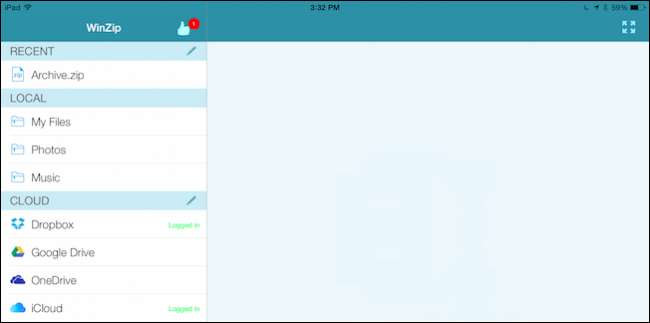
Jeśli chcesz poznać różnice między darmową wersją programu WinZip a pełną wersją WinZip, oto przydatny wykres możesz przeczytać. Podobnie, oto plik porównanie między iZip i iZip Pro . Uwaga, iZip ma wersję Pro dla iPhone'a, która kosztuje 2,99 USD, wersja na iPada jest o dolara więcej.
Oto nasze archiwum w naszym Dropbox. Dzięki pełnej wersji WinZip mamy do niej dostęp bezpośrednio z poziomu aplikacji.
Masz tutaj kilka opcji. Możesz dotknąć strzałki obok pliku zip i wysłać go jako łącze, skopiować link (a następnie wkleić go do wiadomości), AirDrop go na inne urządzenie z systemem iOS lub komputer Mac lub faktycznie wyodrębnić (rozpakować) plik zawartość.
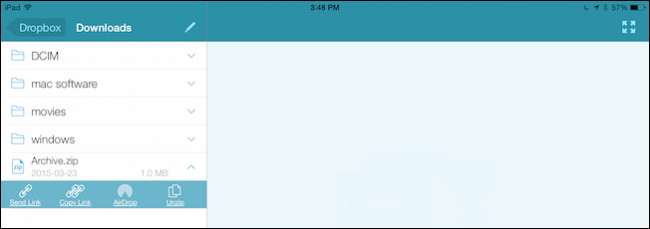
Jeśli rozpakujesz plik, możesz go rozpakować w folderze nadrzędnym lub utworzyć nowy folder. Niezależnie od tego, jak obsługujesz pliki zip, jeśli rzeczywiście chcesz otworzyć ich zawartość, nadal będziesz potrzebować odpowiedniej aplikacji do obsługi plików.

Nie stanowi to problemu w przypadku obrazów i plików muzycznych, ale w przypadku dokumentów, prezentacji i arkuszy kalkulacyjnych prawdopodobnie będziesz potrzebować czegoś takiego jak pakiet Microsoft Office do ich obsługi.
Korzystanie z darmowej lub płatnej wersji aplikacji zip umożliwia również bezpośrednie otwieranie archiwów za pośrednictwem AirDrop. Na przykład podczas AirDrop archiwum z komputera Mac zobaczysz listę opcji do wyboru, jak sobie z tym poradzić.
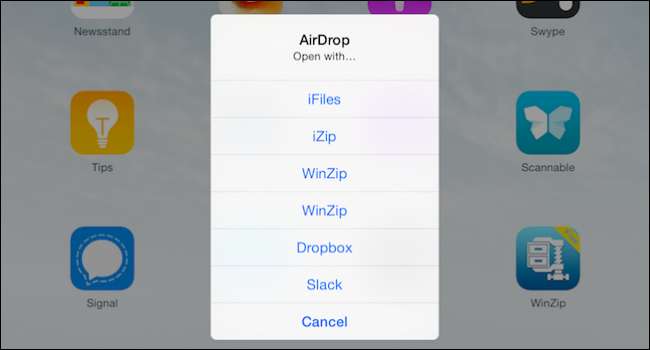
Wybierz preferowaną aplikację zip i gotowe. Następnie możesz zarządzać zawartością archiwum w dowolny sposób opisany powyżej.
Mamy nadzieję, że pomoże to w wyjaśnieniu, jak otwierać pliki zip na iPhonie lub iPadzie. Niestety, jak na razie nie istnieje doskonałe natywne rozwiązanie dla systemu iOS, jednak nawet w przypadku bezpłatnej aplikacji można uzyskać dostęp do spakowanych treści z dość małym kłopotem. Jeśli masz jakieś pytania, komentarze lub sugestie dotyczące obsługi archiwów zip na urządzeniach z systemem iOS, zostaw swoją opinię na naszym forum dyskusyjnym.







